A Kindle-nek szüksége van Wi-Fi-re?
Ha azt tervezi, hogy elviszi Kindle készülékét internet nélkül, akkor lehet, hogy tudnia kell, hogyan használja internetkapcsolat nélkül. Ez a cikk azokat az információkat tartalmazza, amelyeket tudnia kell a Kindle Wi-Fi nélküli használatáról.
Használhatom a Kindle-t Wi-Fi nélkül?
A rövid válasz az, hogy igen, az Amazon Kindle eszközeit Wi-Fi nélkül is használhatja könyvek olvasásához. Számos funkció azonban nem lesz elérhető, ha a Wi-Fi ki van kapcsolva. Tehát bár elolvashatja az eszközére letöltött könyveket, új könyveket nem fog tudni letölteni.
Ezenkívül nem fog tudni vásárolni könyveket az Amazon Kindle áruházból az eszközén keresztül, és Ön sem nem tudja szinkronizálni jegyzeteit, kiemeléseit vagy könyvjelzőit aktív internetkapcsolat nélkül bármelyik.
Egy másik funkció, amelyet internetkapcsolat nélkül hiányzik, a Kindle vagy a Kindle bármely könyvének frissítése. Lehetséges, hogy firmware- vagy szoftverfrissítéseket tölthet le számítógépére, majd telepítheti azokat a Kindle készülékére Wi-Fi kapcsolat nélkül. a Kindle-t kábelen keresztül közvetlenül a számítógépéhez csatlakoztatja, de internetkapcsolatra van szüksége ahhoz, hogy a letöltést fel tudja tenni számítógép.
Hogyan helyezhetek könyveket a Kindle-emre Wi-Fi nélkül?
Bár Wi-Fi nélkül nem sok mindent elérhet Kindle-jén, átvihet könyveket a számítógépéről a Kindle-re, ha a könyvet letöltötte a számítógépére. Van néhány figyelmeztetés:
- Először is, a könyveknek .mobi formátumban kell lenniük. Ez fontos, ha azt tervezi, hogy az Amazonon kívüli forrásból származó könyveket helyez el a Kindle-re.
- Másodszor, ha azt tervezi, hogy a Kindle-könyveket áthelyezi a Kindle-re egy Wi-Fi-kapcsolat nélküli számítógépről, akkor szüksége lesz egy módra, amellyel ezeket a könyveket letöltheti számítógépe merevlemezére. Ehhez vezetékes internetkapcsolatot is használhat, vagy letöltheti őket, amikor hozzáfér a Wi-Fi-hez a számítógépén, és később internetkapcsolat nélkül átviheti őket a Kindle-re.
Ezeket a dolgokat szem előtt tartva a következőképpen adhat hozzá könyveket az Amazonból a Kindle-hez Wi-Fi kapcsolat nélkül.
-
Jelentkezzen be az Amazon.com oldalra, és kattintson a gombra Fiókok és listák > Tartalom és eszközök.
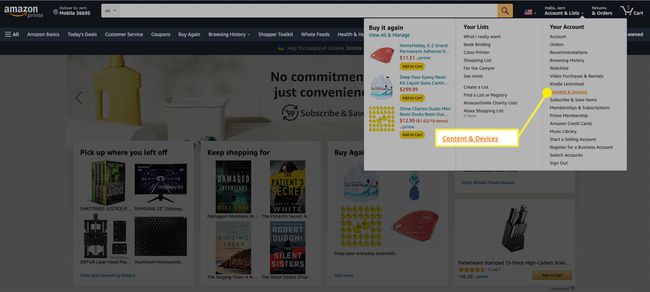
-
Válassza ki Könyvek.
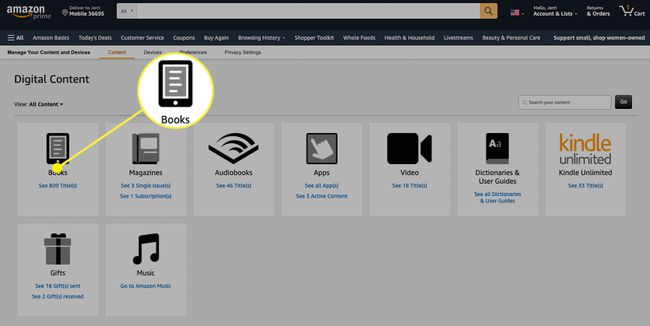
-
Keresse meg a könyvet, amelyet át szeretne vinni a Kindle-re, és kattintson Több akció.
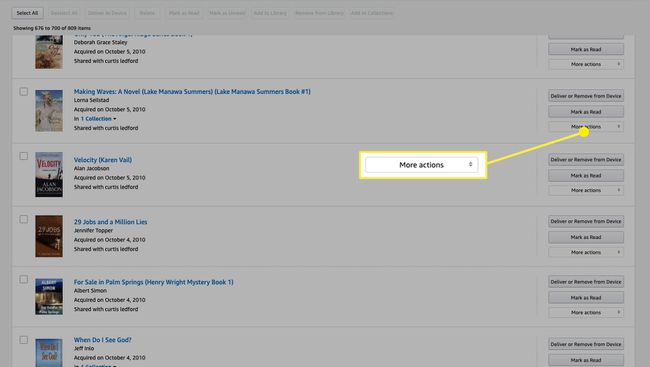
-
Kattintson Letöltés és átvitel USB-n keresztül.
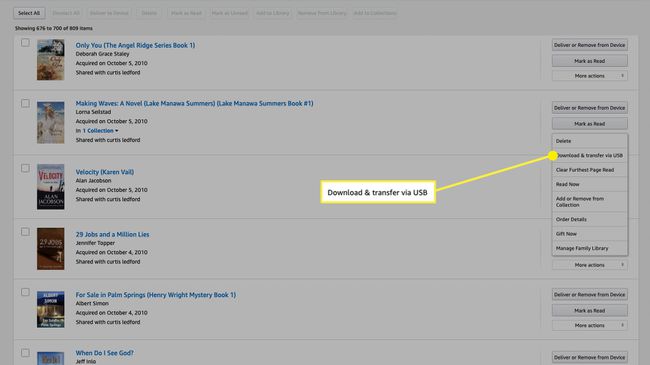
-
Válassza ki azt az eszközt, amelyre letölteni szeretné, majd kattintson a gombra Letöltés. Jegyezze fel a fájl letöltési helyét, mivel a következő lépésekben meg kell találnia.
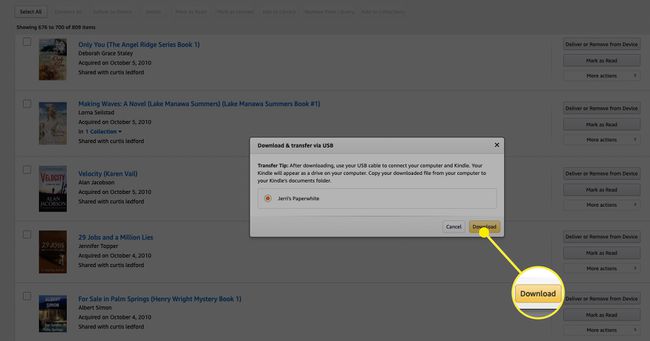
Csatlakoztassa Kindjét a számítógépéhez USB-kábellel. A Kindle-nek külső meghajtóként kell megjelennie.
Húzza a letöltött fájlt a merevlemezről a Dokumentumok mappát a Kindle-n. Az átvitel befejezése után a könyv a Kindle-n lesz, és ezt a folyamatot megismételheti az Amazon Kindle könyvtárában található könyvekkel.
GYIK
-
Hogyan juthatok internethez Wi-Fi nélküli Kindle-en?
Ha vezeték nélküli hálózat nem használható a Kindle készülékkel, megteheti Hotspot létrehozása Android telefonjával vagy iPhone. Ez a kapcsolat technikailag továbbra is Wi-Fi-n keresztül történik, de jó megoldás, ha távol tartózkodik otthonától, és nem talál más szolgáltatást.
-
Miért nem csatlakozik a Kindle az internethez?
Ha problémába ütközik a Kindle internetkapcsolat létrehozása során, próbáljon meg egy sor újraindítást. Kezdje azzal, hogy ellenőrizze, hogy egy ismert hálózathoz csatlakozik-e, és rendelkezik-e a megfelelő biztonsági hitelesítési adatokkal. Ezután próbálkozzon a Kindle újraindítása, akár a bekapcsológomb lenyomva tartásával, akár a kiválasztásával Újrakezd tól Beállítások menü. Ha ez nem működik, próbálja meg elhárítani a hálózatot a modem és az útválasztó újraindításával.
